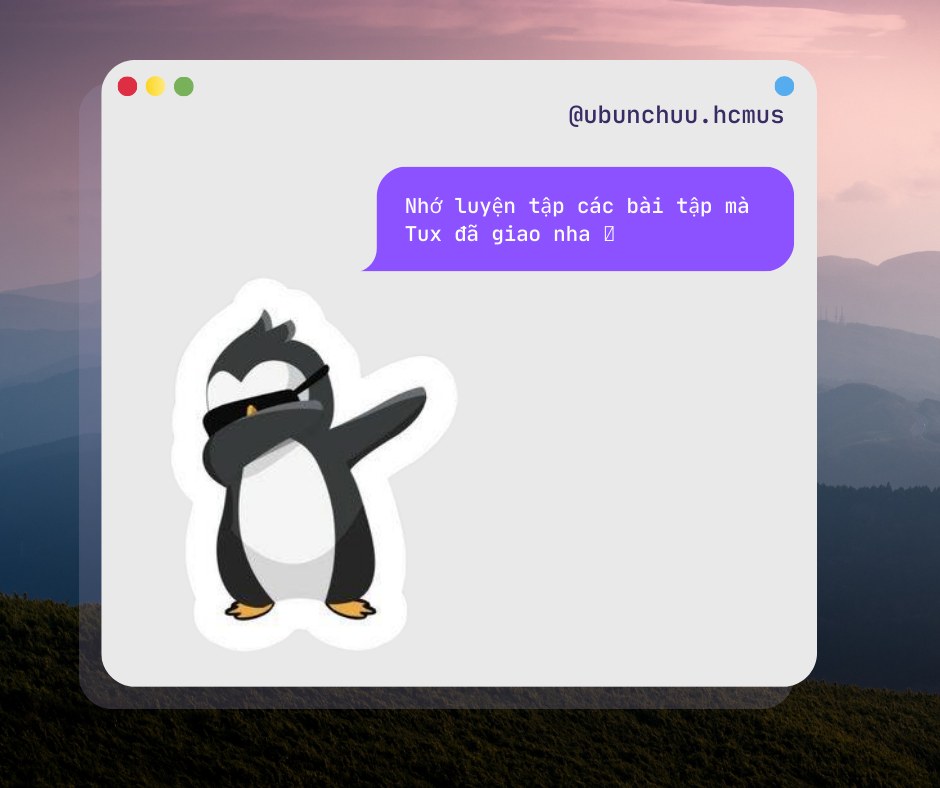Day 1 - Câu lệnh cơ bản với terminal
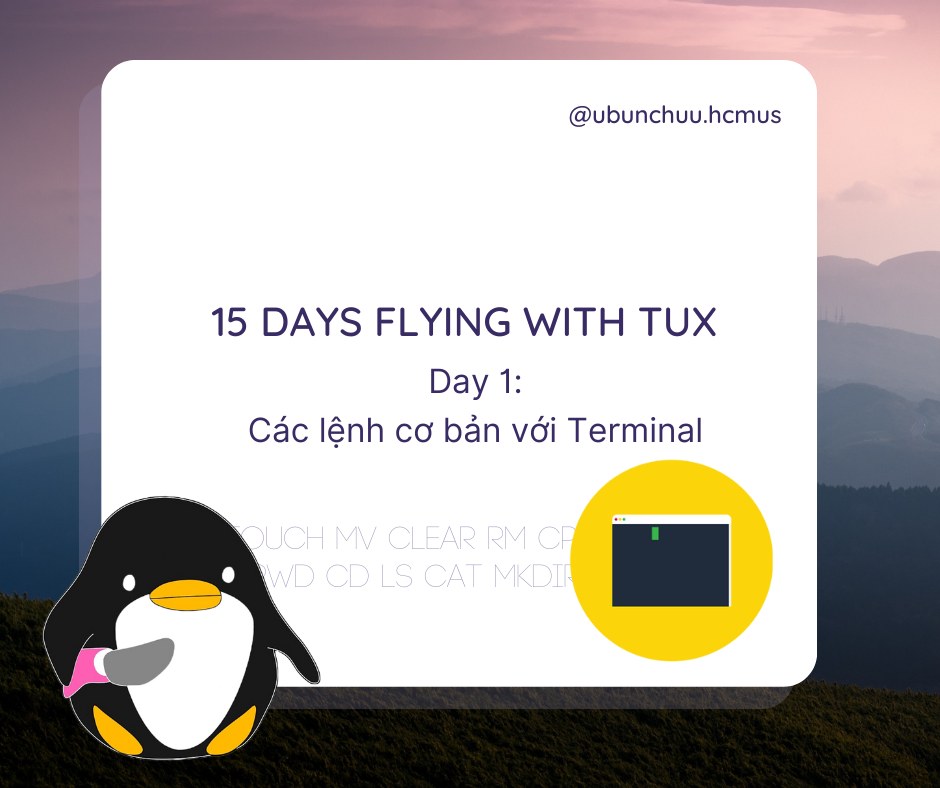
Để làm việc với file trên Linux (hay trên Linux server), các bạn không thể sử dụng các thao tác bằng đồ họa (kéo thả như trên Windows) mà phải thao tác qua cửa sổ dòng lệnh (command-line). Điều này gây khó khăn cho những người không quen thuộc với việc sử dụng console.
Thông qua bài viết này, Tux sẽ giúp mọi người làm quen với một số lệnh cơ bản để quản lý file trên hệ thống Linux. Chúng ta sẽ bắt đầu với các lệnh này cơ bản, đơn giản và dễ nhớ, giúp cho việc quản lý file trên Linux trở nên dễ dàng hơn.
💡 Hãy nhớ nút mở Terminal mặc định trên Linux là Ctrl+Alt+T nhé!
Các lệnh cơ bản
Dưới đây là một số lệnh cơ bản để quản lý file trên Linux: Các lệnh đều tuần theo syntax như sau: [command] [option] (option là các tags)
1. pwd
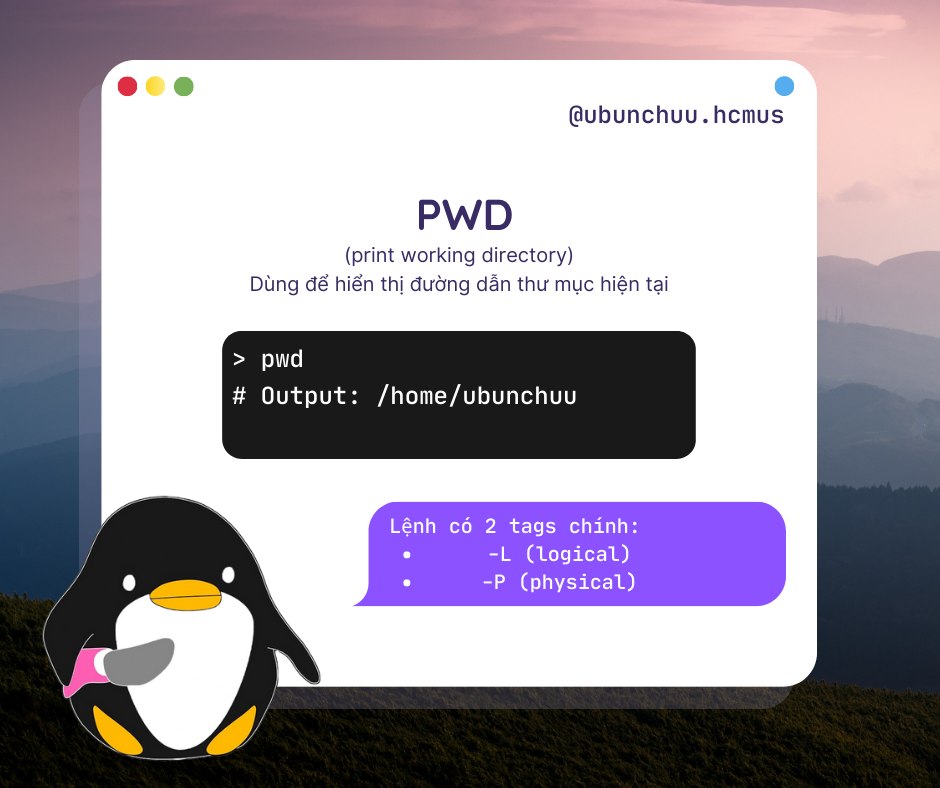
Lệnh pwd (print working directory) dùng để hiển thị đường dẫn thư mục hiện tại. Mặc định khi chưa thực hiện thao tác "đổi thư mục" thì khi chúng ta mới mở Terminal lên, chúng ta sẽ đang ở thư mục /home/username.
Lệnh có 2 tags chính: -L (Logical), -P (Physical)
Ví dụ:
pwd #Output: /home/ubunchuu nếu username là ubunchuu
2. cd
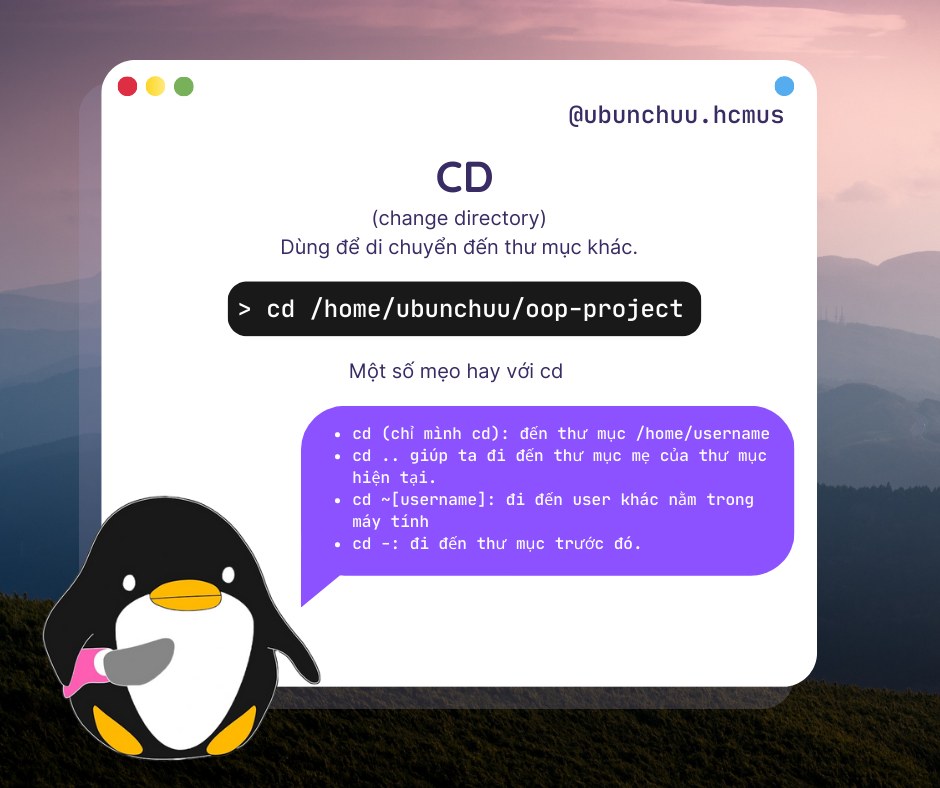
Lệnh cd (change directory) dùng để di chuyển đến thư mục khác.
Ví dụ:
cd /home/ubunchuu/oop-project
Lúc này khi lệnh cd đã được thực thi, chúng ta sẽ có output của lệnh
pwdbên trên là:/home/ubunchuu/oop-project
Mẹo riêng dành cho lệnh cd:
cd: gõ chỉ mình lệnhcdgiúp ta chuyển nhanh đến thư mục/home/usernamehiện tại mà không cần phải ghi địa chỉ ra.cd ..: giúp ta đi đến thư mục mẹ của thư mục hiện tại.cd ~[username]: giúp ta đi đến user khác nằm trong máy tính Linux.cd -: đi đến thư mục trước đó.
3. ls
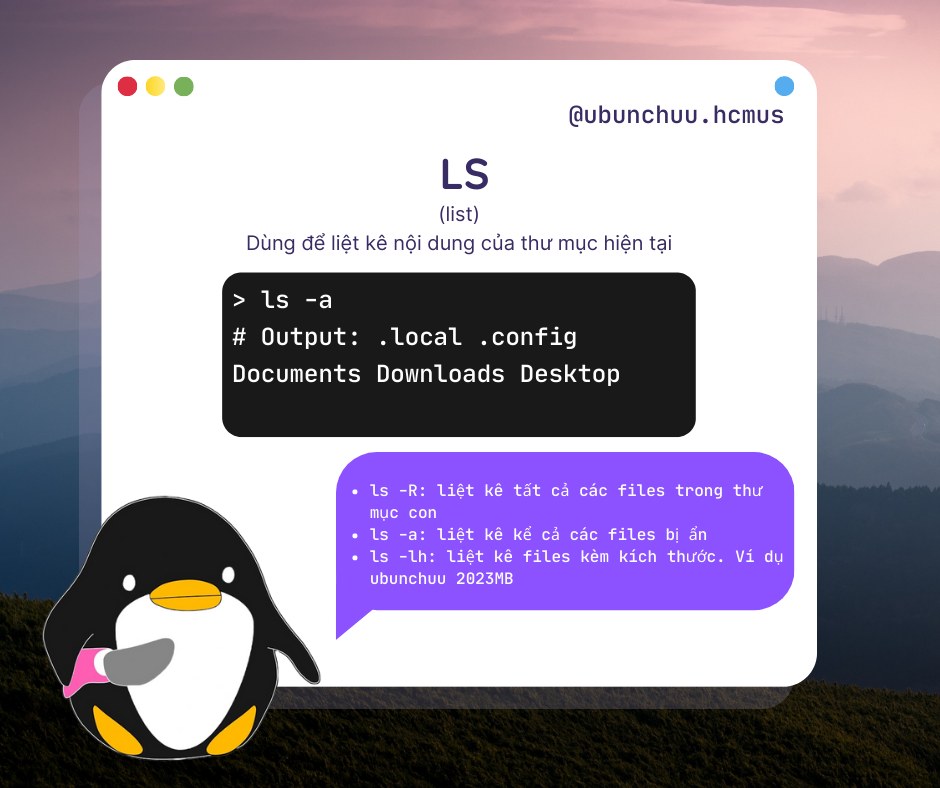
Lệnh ls (list) dùng để liệt kê nội dung của thư mục hiện tại.
Các tags của lệnh list:
ls -R: liệt kê tất cả files bên trong mọi thư mục con.ls -a: hiện ra tất cả files kể cả files đang bị ẩn (hidden).ls -lh: hiên ra files kèm kích thước của files ví dụ nhưubunchuu 2022MB.
Ví dụ:
ls -a #list ra tất cả file, kể cả file ẩn trong thư mục hiện tại
4. touch
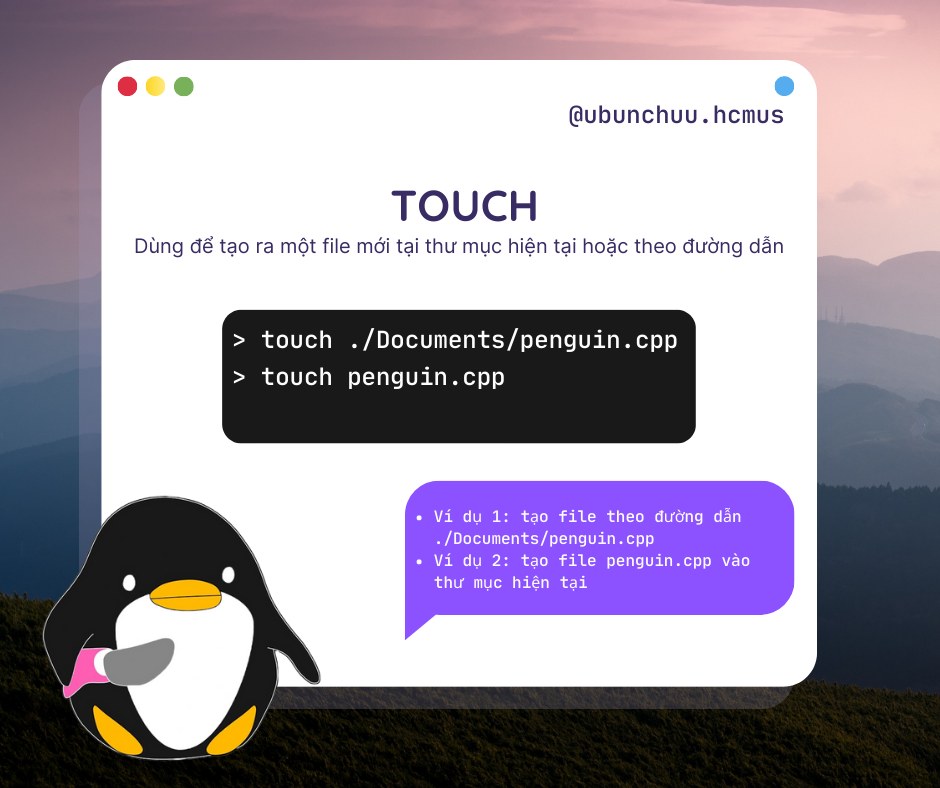
Lệnh touch dùng để tạo ra một file mới tại thư mục hiện tại hoặc theo đường dẫn của file.
Ví dụ:
touch /home/ubunchuu/document/penguin.cpp # tạo file vào đường dẫn này
touch penguin.cpp # tạo file tại thư mục đang cd vào
5. mkdir
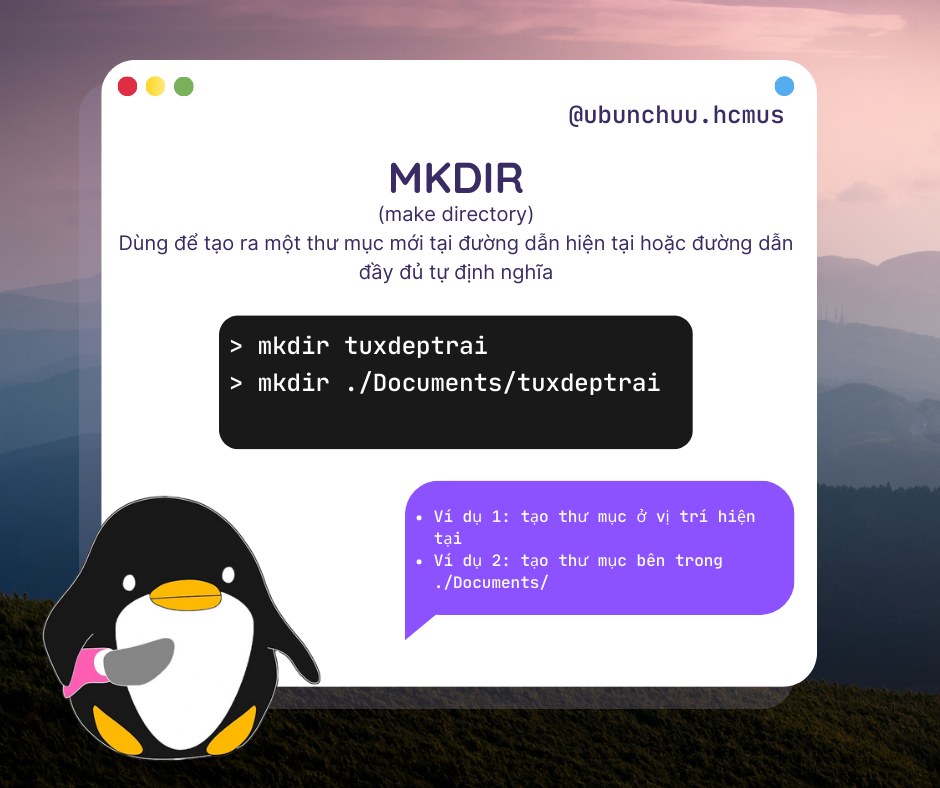
Lệnh mkdir (make directory) dùng để tạo ra một thư mục mới tại đường dẫn hiện tại hoặc đường dẫn đầy đủ tự định nghĩa.
Ví dụ:
mkdir ubunchuu-vip #tạo thư mục tên ubunchuu bên trong thư mục hiện tại
mkdir /home/ubunchuu/document/ubunchuu-vip #tạo thư mục tên ubunchuu bên trong thư mục hiện tại
6. cat
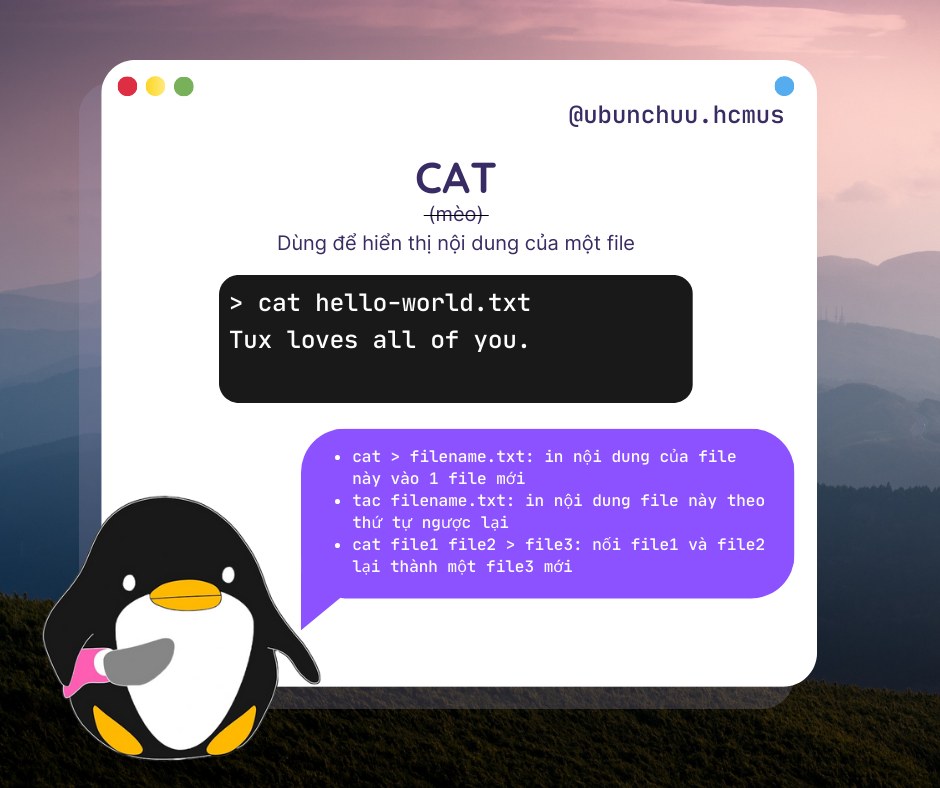
Lệnh cat dùng để hiển thị nội dung của một file.
Một số mẹo hay với lệnh cat:
cat > filename.txt: in nội dung của file này vào 1 file mới.cat filename1.txt filename2.txt > filename3.txt: lấy ra output củafilename1.txtvàfilename2.txt, nối chúng lại rồi đưa vào một file mới làfilename3.txt.tac filename.txt: in nội dung file này theo thứ tự ngược lại.
Ví dụ:
cat cautrucdulieu.txt # In output bên trong file trên Terminal
7. cp

Lệnh cp (copy) dùng để sao chép một file hoặc một thư mục tới một địa chỉ.
Một số cách dùng với lệnh cp:
cp *.py /python: copy tất cả file có đuôi .py vào thư mục pythoncp filename1.txt filename2.txt /stored: lưu nhiều files vào 1 địa chỉ, điều kiện là các files phải ở trong cùng thư mục đangcdvào.cp -R /ubunchuu /best-website-to-learn-linux: tag-Rgiúp ta copy được cả một thư mục vào một địa chỉ xác định.
Ví dụ:
cp hoclinux.txt mybrain/
8. mv
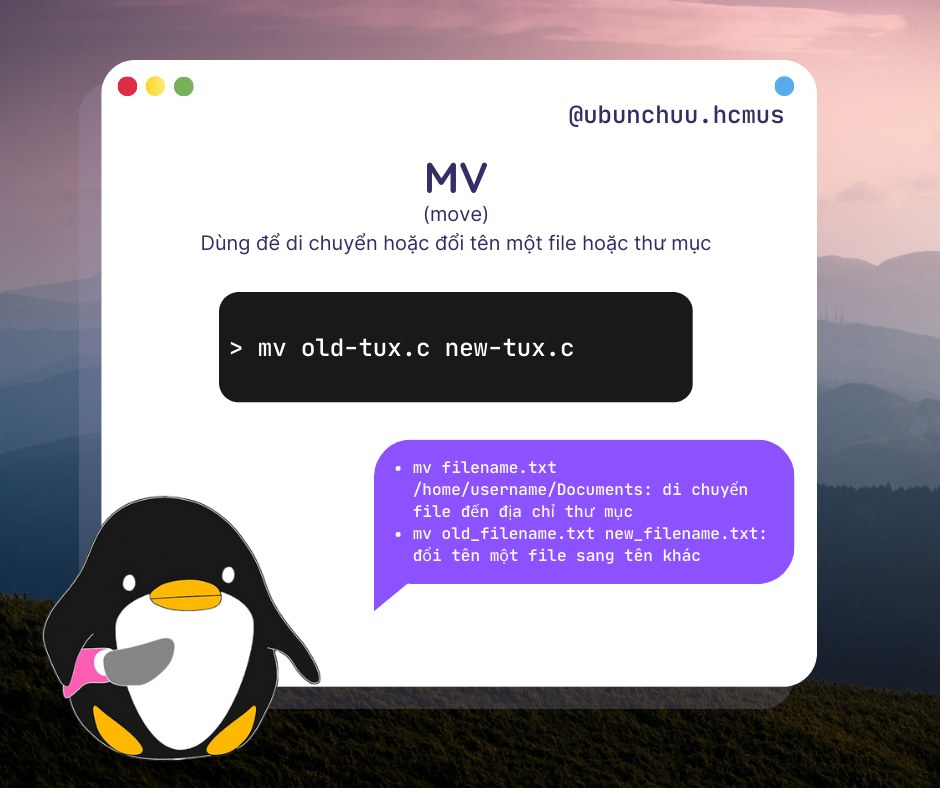
Lệnh mv (move) dùng để di chuyển hoặc đổi tên một file hoặc thư mục.
Các cách dùng lệnh mv:
mv filename.txt /home/username/Documents: di chuyển file đến địa chỉ thư mục.mv old_filename.txt new_filename.txt: đổi tên một file sang tên khác.
Ví dụ:
mv old-ubunchuu.cpp new-ubunchuu.cpp
9. rm
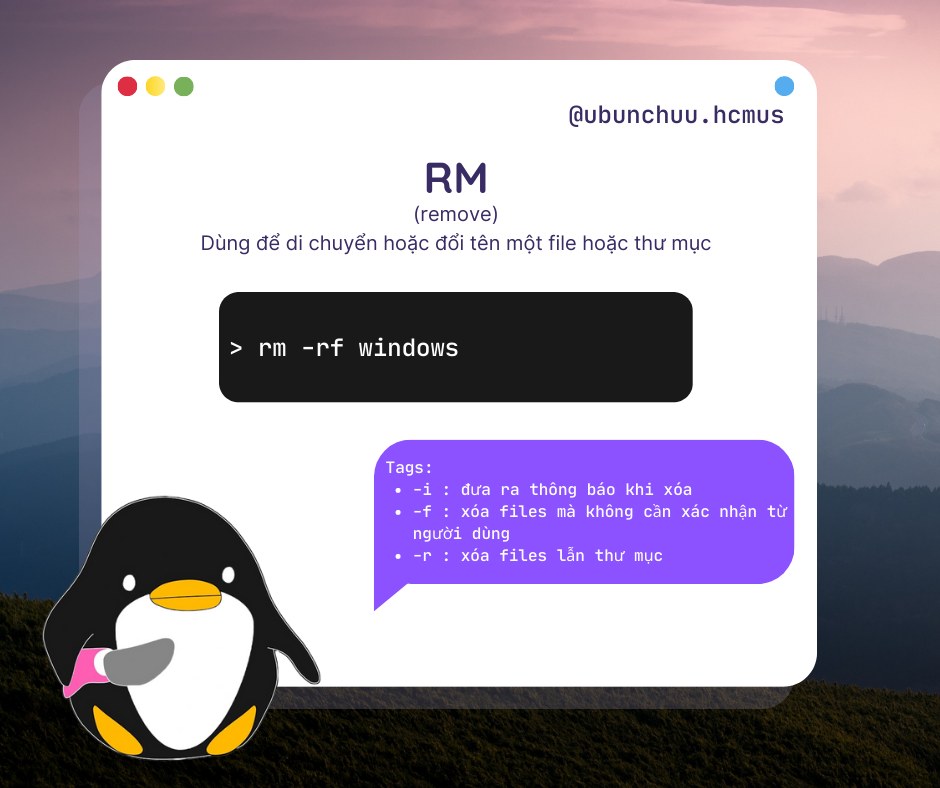
Lệnh rm (remove) dùng để xóa một file hoặc thư mục.
Các tags của lệnh rm:
-i: đưa ra thông báo khi xóa.-f: xóa files mà không cần xác nhận từ người dùng.-r: xóa files lẫn thư mục.
Ta cũng có thể sử dụng kết hợp các tags với nhau như :
-rf
Ví dụ:
rm -rf windows # xóa tất cả file và thư mục con của thư mục windows
10. grep
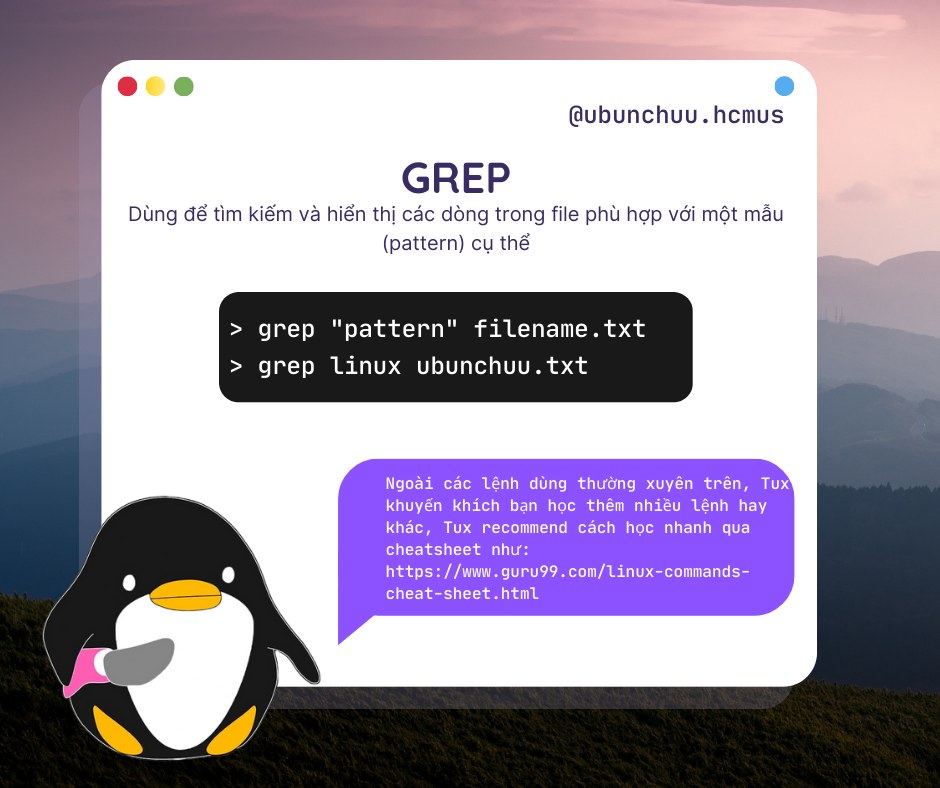
Lệnh grep dùng để tìm kiếm và hiển thị các dòng trong file phù hợp với một mẫu (pattern) cụ thể.
Ví dụ:
grep "pattern" filename.txt
grep linux ubunchuu.txt # hiển thị ra những dòng có linux trong file.
Ngoài các lệnh dùng thường xuyên trên, Ubunchuu khuyến khích các bạn nên học thêm nhiều lệnh hay khác, Ubunchuu recommend cách học nhanh qua cheatsheet như: https://www.guru99.com/linux-commands-cheat-sheet.html
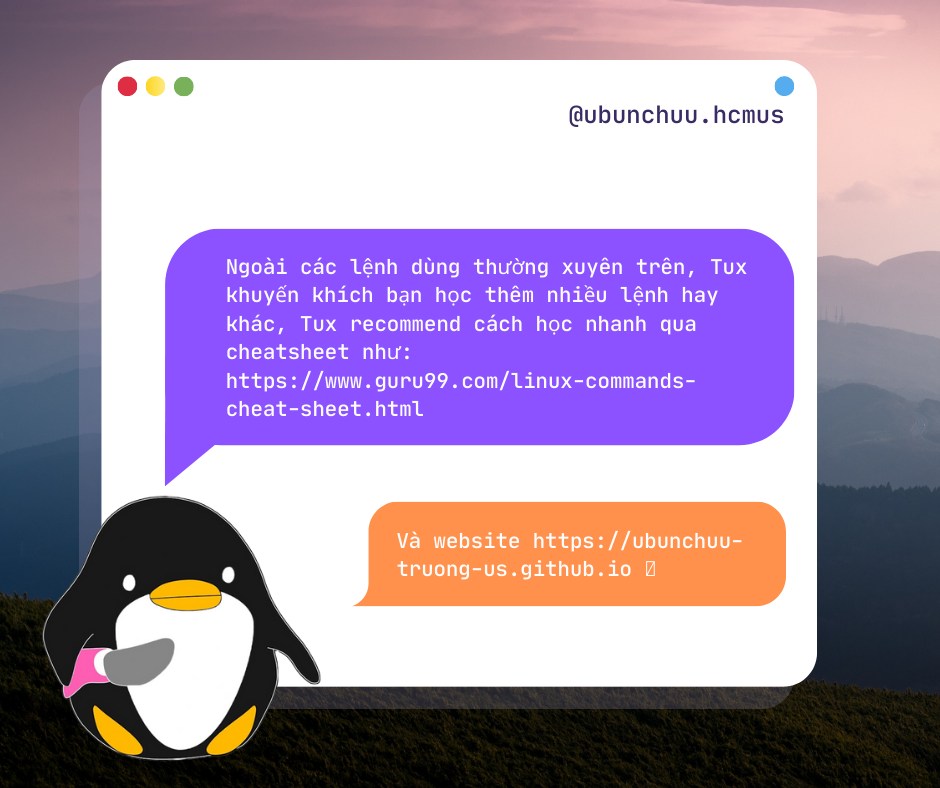
Bài tập luyện tập: Ngày 1

Học phải đi đôi với hành, Ubunchuu cung cấp cho các bạn một bài tập điều khiển thao tác với files và thư mục (làm quen với Terminal) của Ngày 1 trong hệ thống bài học "15 Days Flying With Tux" như sau:
Bài tập sử dụng các lệnh điều khiển Linux
Hãy thực hiện các tác vụ sau đây bằng cách sử dụng các lệnh điều khiển Linux đã học:
- Tạo một thư mục có tên là "linux_learning".
- Di chuyển vào thư mục "linux_learning".
- Tạo một file có tên là "my_file.txt" trong thư mục "linux_learning".
- Mở trình soạn thảo văn bản lên, nhập "hello world", lưu và đóng nó lại.
- Hiển thị các files có trong thư mục "linux_learning".
- Sao chép file "my_file.txt" vào một thư mục khác có tên là "backup".
- Đổi tên file "my_file.txt" thành "new_file.txt".
- Di chuyển vào thư mục "backup".
- Xóa thư mục "linux_learning" và tất cả nội dung bên trong.
- Tìm kiếm các dòng trong file "new_file.txt" chứa từ "hello" và hiển thị kết quả.
Hãy take note lại các lệnh bạn sử dụng để thực hiện từng tác vụ trên và kết quả sau khi thực hiện vào ứng dụng take note (ví dụ: Notion) của các bạn nhé.